Come collegare moduli e nozioni WordPress [GRATUITO]: salva le voci dei moduli WP su Notion DB
Pubblicato: 2022-05-06Notion è un ottimo spazio di lavoro per individui e team. WordPress è un ottimo strumento per lo sviluppo di siti Web professionali con un'interfaccia senza codice.
Molti sviluppatori e creatori di contenuti utilizzano sia Notion che WordPress individualmente e desiderano integrare questi strumenti per ridurre il tempo e lo sforzo spesi per la migrazione manuale dei dati tra WordPress e Notion.
WordPress è popolare per i plugin di moduli WordPress disponibili. In WordPress, ci sono diversi plug-in di moduli che corrispondono a casi d'uso versatili come Sondaggi e sondaggi, Quiz, registrazioni, abbonamenti, feedback, prenotazioni, pagamenti e donazioni, RSVP e molti altri.
Tutti insieme, si stima che questi plug-in di moduli vengano utilizzati su oltre 20 milioni di siti Web.
Quando si dispone di più moduli su molti siti, si desidera archiviare e gestire gli invii dei moduli in un database centrale. Per un utente di Notion, sarebbe fantastico integrare WordPress Forms e Notion per esportare automaticamente i dati da WordPress Forms al database di Notion.
Tablesome – WordPress Forms To Notion Connector
Tablesome è il modo più semplice e veloce per connettere un modulo WordPress a un database Notion. Ti consente di connettere i popolari plug-in di moduli di WordPress al tuo database Notion utilizzando l'API Notion.
Attualmente è possibile effettuare le seguenti integrazioni:
- Modulo di contatto 7 a Nozione
- WPForms a Nozione
- Elementor dalla forma alla nozione
Altre integrazioni di moduli WordPress sono in cantiere.
Puoi scegliere il database di Notion a cui desideri inviare i dati. Quando gli utenti inviano una voce di modulo, le voci vengono automaticamente aggiunte a Notion. Puoi mappare le colonne Notion con i campi modulo del tuo modulo per aggiungere informazioni al tuo database Notion.
Vediamo come collegare i moduli di WordPress a Notion
Per connettere WordPress Forms e Notion, devi creare una Nuova integrazione in Notion e ottenere una chiave API Notion e quindi condividere la pagina/il database di Notion utilizzando l'API integrata. Vediamo passo dopo passo.
Collega i moduli di WordPress a Notion – Tutorial video rapido
Passaggi da fare sul lato nozioni:
1. Creazione di una nuova integrazione in nozione
Puoi andare direttamente a questa pagina - https://www.notion.so/my-integrations oppure puoi andare al tuo spazio di lavoro Notion e fare clic su "Impostazioni e membri" che sarà nell'angolo in alto a sinistra e si aprirà un pop -up pagina. 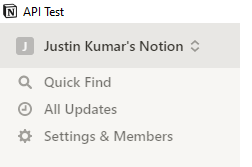
Nella pagina a comparsa Impostazioni dell'area di lavoro, fai clic su Integrazioni → Sviluppa la tua integrazione
- Ti porterà alla pagina Le mie integrazioni . Qui fai clic sul pulsante "+ Nuova integrazione".
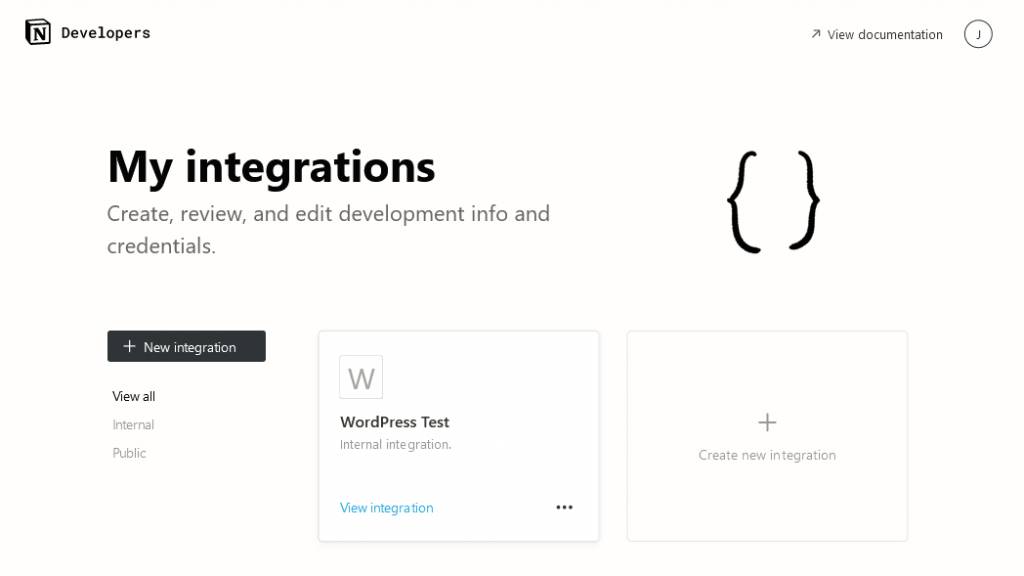
- Assegna un nome a questa integrazione, seleziona l'area di lavoro che desideri integrare e seleziona le funzionalità per l'integrazione
- Tutte e 3 le funzionalità di contenuto che sono le funzionalità di lettura, aggiornamento e inserimento contenuto devono essere abilitate per inviare i dati dei moduli di WordPress a Notion
Quindi fare clic su "Invia" e verrà creata la nuova integrazione di Notion - Nella pagina Integrazione, copia il "Token di integrazione interna" per incollarlo nel tuo sito WordPress
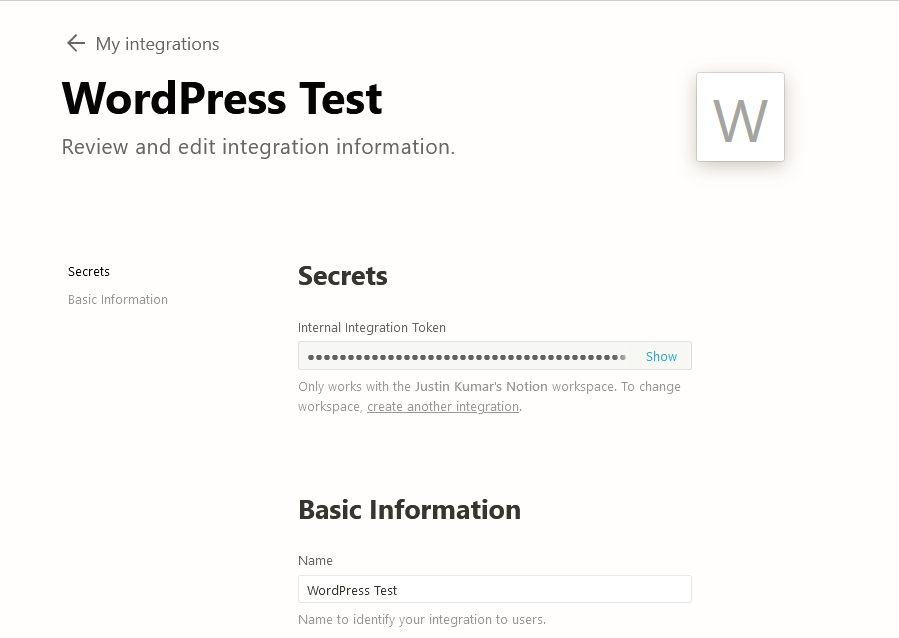
2. Condividi il tuo database di nozioni con l'integrazione creata
Solo perché abbiamo creato un token di integrazione (Chiave API), non significa che l'integrazione abbia accesso alle pagine Notion. Devi dare accesso a una pagina Notion specifica, dove hai il database. Per farlo,
- Vai alla pagina Notion the notion con il database e fai clic su "Condividi" che si troverà nell'angolo in alto a destra della pagina Notion
- Quindi fai clic sul pulsante "Invita" e seleziona l'integrazione Notion che hai appena creato e fai nuovamente clic su "Invita"
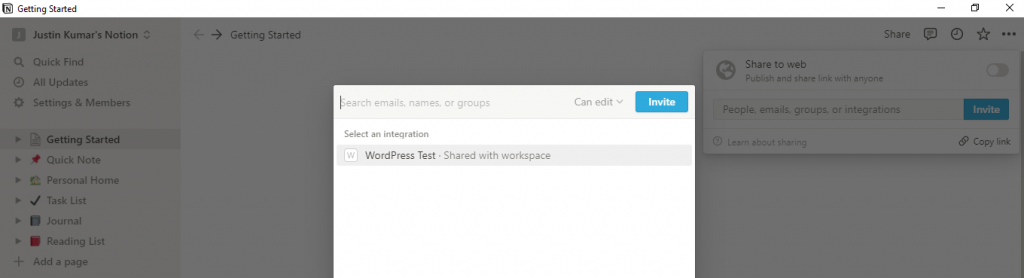
- Ora la pagina Notion specifica con il database sarà accessibile utilizzando l'API Notion
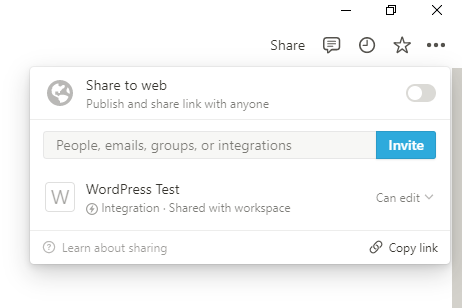
Passaggi da eseguire su WordPress:
Ora dobbiamo aggiungere il "Token di integrazione interna" al sito WordPress. Per fare ciò abbiamo bisogno di installare il plugin gratuito Tablesome.
3. Installazione di Tablesome e aggiunta della chiave API Notion su WordPress:
- Per installare Tablesome vai alla dashboard di WordPress e quindi fai clic su Plugin → Aggiungi nuovo
- Cerca la parola chiave "Tablesome", quindi installa e attiva il plug-in Tablesome
- Ora vai su Tablesome → Impostazioni Tablesome → Integrazioni → Nozione Qui incolla il "Token di integrazione interna" nel campo Chiave API di Notion e fai clic sul pulsante "Connetti a Notion".
- Dopo aver collegato Notion, fai clic su "Salva" per salvare le impostazioni di Tablesome
4. Impostazione del trigger e dell'azione per il database delle nozioni
Ora devi impostare un trigger e un'azione per connettere i moduli di WordPress a Notion Database (DB).
Prima di passare ai passaggi seguenti, devi creare un modulo con un plug-in per moduli WordPress con plug-in supportati dal plug-in Tablesome. Si tratta di Contact Form 7, WPForms e Elementor Forms.
Dopo aver impostato i moduli, procedere con i passaggi seguenti.
- Ora vai su Tablesome → Crea nuova tabella
- Nella pagina Crea nuova tabella assegna alla tabella un titolo adatto e passa alla barra degli strumenti Trigger e azioni per creare un trigger quando viene inviato un modulo
- Nella barra degli strumenti Azioni, nella sezione Trigger 1, seleziona il plug-in del modulo che hai utilizzato per creare il modulo nel campo delle integrazioni

- Quindi, aggiungi "Invio moduli" nel campo Tipi di azioni
- Quindi seleziona il modulo che desideri esportare in Notion
- Ora verrà aperta una nuova sezione denominata Action (set 1) e devi aggiungere l'integrazione "Notion" qui
- Quindi scegli "Aggiungi record a Notion DB" nel campo delle azioni
- Verrà aperto un nuovo campo in cui è possibile selezionare il Database delle nozioni. Qui selezioni il database Notion in cui desideri formare i dati
Se non riesci a trovare il database di Notion, devi dare accesso alla pagina di Notion seguendo i passaggi precedenti.

5. Mappatura dei campi: database di moduli e nozioni di WordPress
Ora che abbiamo selezionato il database Notion, dobbiamo mappare i campi. La mappatura dei campi indica a Tablesome quali dei tuoi campi del modulo si riferiscono ai campi corrispondenti nella tabella Notion. Ad esempio, vorresti mappare il campo Email del modulo di WordPress al campo Email in Notion.
(Nota: attualmente Tablesome viene fornito solo con la mappatura manuale dei campi. Stiamo lavorando sulla mappatura automatica dei campi e sarà presto disponibile.)
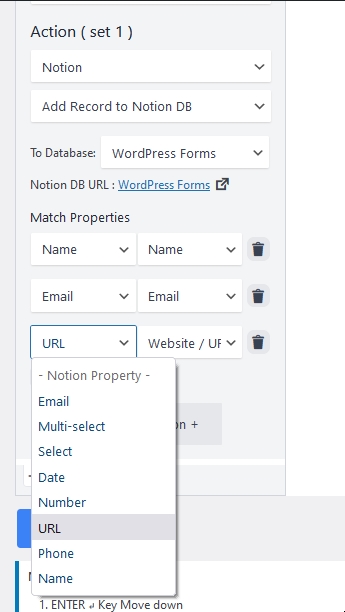
- Prima di mappare i campi devi prima creare colonne in Notion che corrispondono al tuo modulo WordPress
- Le tue colonne Nozione devono avere proprietà corrispondenti a quelle del campo Modulo
- Per mappare un campo, nella sezione Proprietà di corrispondenza avrai sia il campo Modulo che il campo colonna Nozione
- Innanzitutto, seleziona il campo Modulo sul lato sinistro e quindi seleziona la colonna Nozione corrispondente sul lato destro
- Ripeti questo processo per ogni campo del tuo modulo WordPress
- Fai clic sul pulsante "Salva tabella" in basso per salvare le modifiche.
Ora che hai mappato tutti i campi, puoi inviare i dati di prova dal tuo modulo WordPress e vedere se i dati vengono inviati al database di Notion.
Salva gli invii dei moduli nelle tabelle Tablesome
Puoi anche salvare gli invii dei moduli su Tablesome creando una seconda azione per lo stesso attivatore di moduli di WordPress. Nella seconda azione, scegli l'integrazione Tablesome e l'azione "Aggiungi nuova riga". 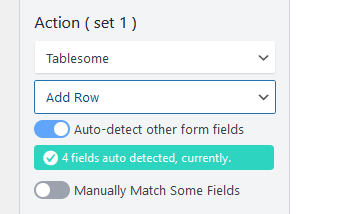
Voglio creare un modulo in nozione; Come farlo?
Notion di per sé non ha un Notion Form Block, quindi non c'è alcuna opzione per impostazione predefinita. Tuttavia, puoi aggirare questa limitazione creando moduli con uno strumento di creazione moduli e incorporandolo in Notion.
La nozione non è la soluzione ottimale per massimizzare le risposte dei moduli
La creazione e l'incorporamento di un modulo in Notion potrebbe non essere la migliore soluzione possibile per te. È perché devi avere più visitatori sul tuo sito per ottenere un numero maggiore di risposte ai moduli dai visitatori.
Notion non è la migliore piattaforma possibile per un sito Web ad alto traffico.
Quindi si consiglia vivamente di utilizzare il sito WordPress per la sua compatibilità SEO e per generare un traffico elevato. Quindi, otterrai più invii di moduli.
Se desideri comunque creare un modulo di nozione, il modo più semplice per Moduli di nozione è creare un modulo utilizzando Moduli Google e incorporarlo in Notion.
Come incorporare un modulo Google in Notion?
Incorporare un modulo Google in una pagina Notion è abbastanza semplice. Per farlo, vai alla pagina del modulo di Google Forms e fai clic sul pulsante "Invia". Quindi, copia il collegamento Incorpora modulo dal popup.
Quindi, vai alla pagina Notion in cui devi incorporare il modulo Google e aprire un blocco "Incorpora" in Notion.
Come salvare le risposte di Google Forms al database di nozioni
Se desideri inviare dati dal modulo Google a Notion, puoi utilizzare un componente aggiuntivo di Google Workspace chiamato componente aggiuntivo Form to Notion che ti consente di collegare Moduli Google alle tabelle Notion e incorporare Moduli Google nelle pagine Notion.
Quali sono le altre soluzioni di moduli nozione
Oltre a Moduli WordPress e Moduli Google, esistono altre soluzioni di moduli che ti consentono di integrare Moduli e Nozioni.
Tieni presente che molti moduli specifici di Notion non supportano i pagamenti.
Paperform : è uno strumento per moduli online multiuso come Google Forms. È uno strumento di moduli premium che potrebbe persino accettare pagamenti. Paperform e Notion possono essere integrati in 2 modi: creare moduli e incorporarli nelle pagine Notion e salvare gli invii dei moduli nel database Notion, ovunque i moduli possano essere incorporati.
Tally Form : è diverso dagli altri strumenti di creazione di moduli perché ti consente di creare facilmente campi modulo dalle pagine Notion. Con l'integrazione diretta di Tally Form Notion puoi sincronizzare le risposte dei moduli direttamente al database di Notion.
NotionForms – È un altro generatore di moduli che ti consente di integrare un database Notion da qualsiasi luogo. Il modulo potrebbe trovarsi sul tuo sito web o anche direttamente all'interno di una pagina nozione . Non solo puoi ricevere risposte direttamente in Notion, puoi anche ricevere notifiche nella tua casella di posta ogni volta che il tuo modulo ha un nuovo invio.
ChilliPepper Forms – è uno strumento gratuito che ti consente di creare e incorporare moduli in Notion e salvare la risposta del modulo nella tabella Notion. Attualmente è in fase Beta. Nella versione gratuita c'è un limite al numero di campi che può avere un modulo.
Sparkle Forms – È ancora un altro strumento Notion Form. Deve ancora essere rilasciato. La differenza tra altri strumenti per moduli Notion e Sparkle Forms è che puoi attivare azioni personalizzate per integrare i moduli Notion con i tuoi servizi esistenti.
